Google 將 Pixel 手機宣傳為最智能的 Android 體驗。Pixel 所具備的功能旨在使生活更加便利。雖然某些功能看似不那麼重要,但細微之處往往最為關鍵。在這個數位時代,QR 碼無處不在,而 Pixel 手機提供多種快速掃描 QR 碼的方法。以下是如何在 Google Pixel 手機上掃描 QR 碼的步驟。
方法 1:使用相機應用掃描 QR 碼
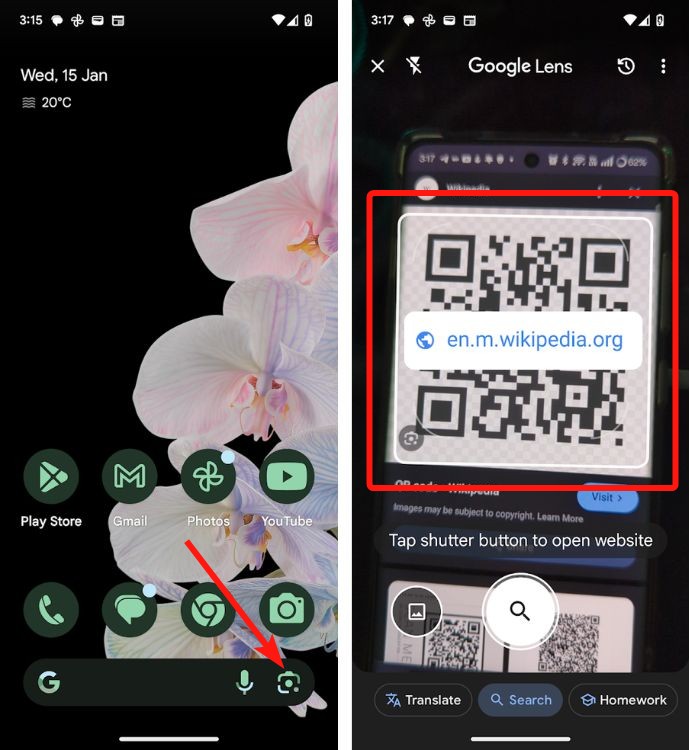
Google Pixel 手機的相機應用是掃描 QR 碼的基本工具。具體操作如下:
1. 啟動 Pixel 的相機應用。
2. 使用取景器,將後置相機對準要掃描的 QR 碼。
3. 當快門按鈕上方出現小鏈接時,可以點擊該鏈接以訪問相關內容。
方法 2:使用 Google Lens 掃描 QR 碼

與 Pixel 相機相似,Google Lens 也可用於掃描 QR 碼。此外,還可以掃描已存在於相冊中的 QR 碼。
1. 啟動 Google Lens 應用,或在 Play Store 安裝該應用。
2. 打開應用後,將相機對準 QR 碼,直到出現鏈接。
3. 點擊該鏈接以打開內容。
4. 若需掃描已保存的 QR 碼圖片,請點擊左下角的圖片圖標。
5. 選擇包含 QR 碼的圖片,鏈接將立即顯示在碼的頂部。
方法 3:使用鎖屏快捷方式掃描 QR 碼
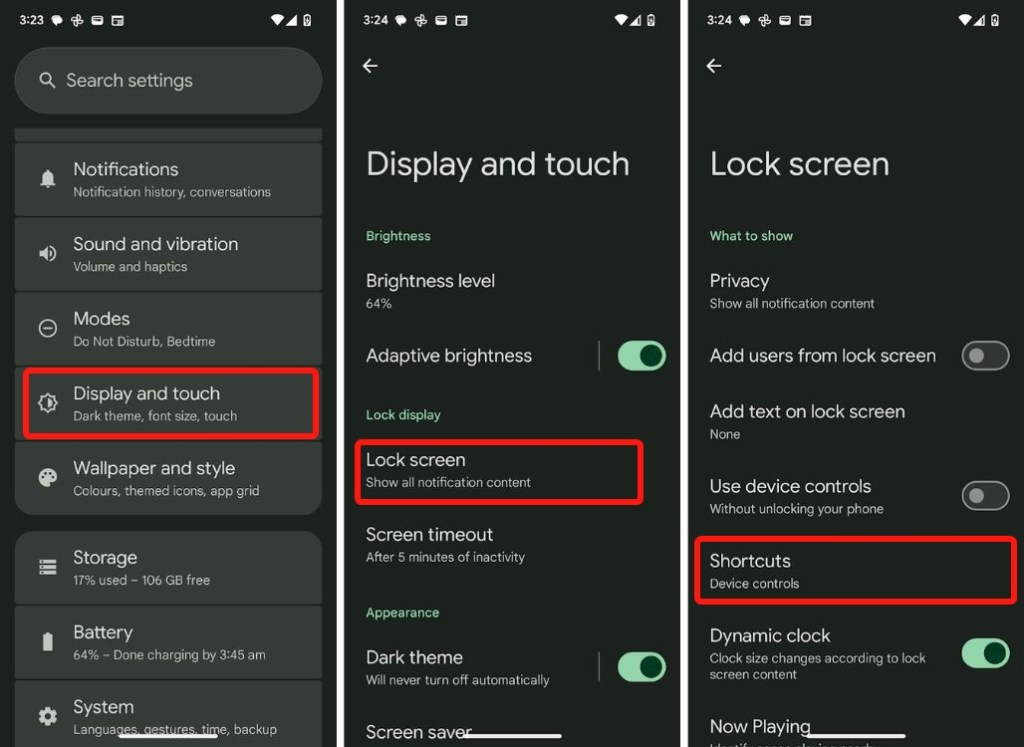
Pixel 和大多數 Android 設備均提供鎖屏快捷方式。在 Pixel 上,可以選擇 QR 碼掃描器作為快捷方式。設置步驟如下:
1. 啟動設定應用並選擇顯示與觸控。
2. 前往鎖定顯示 > 鎖屏 > 快捷方式。
3. 點擊“左側快捷方式”或“右側快捷方式”中的 QR 碼掃描器圖標。
4. 鎖定 Pixel,喚醒屏幕後,應可見 QR 碼掃描器。
5. 長按 QR 碼快捷方式以啟動。
方法 4:從 Pixel 快捷設定掃描 QR 碼
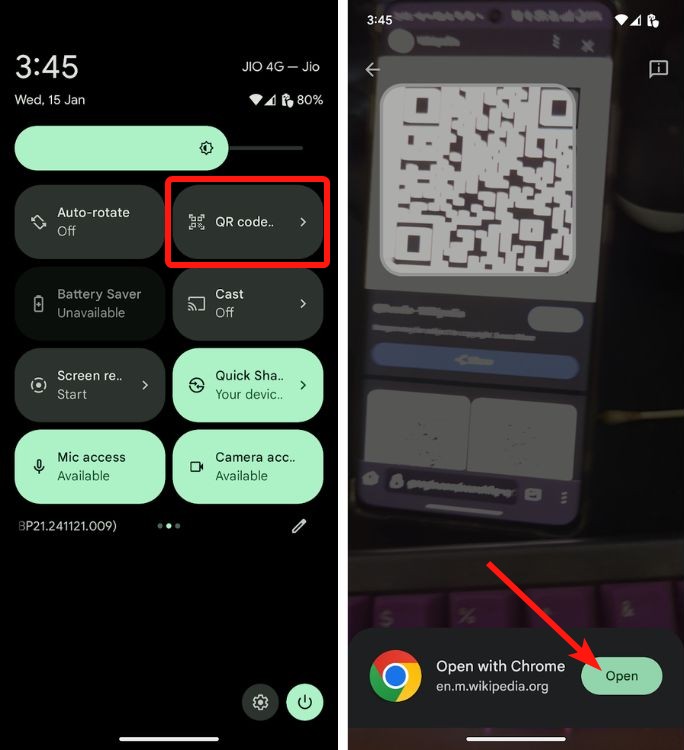
從快捷設定啟動 QR 碼掃描器是鎖屏快捷方式的良好替代方案。設置步驟如下:
1. 向下滑動以打開快捷設定。
2. 在快捷設定中,尋找並點擊 QR 碼掃描器圖塊。如果未顯示,請向右滑動以在後續頁面中查找。
3. 這將打開 QR 碼取景器界面,現在可以掃描面前的 QR 碼或從照片庫中掃描。
方法 5:使用 Google Photos 應用掃描 QR 碼
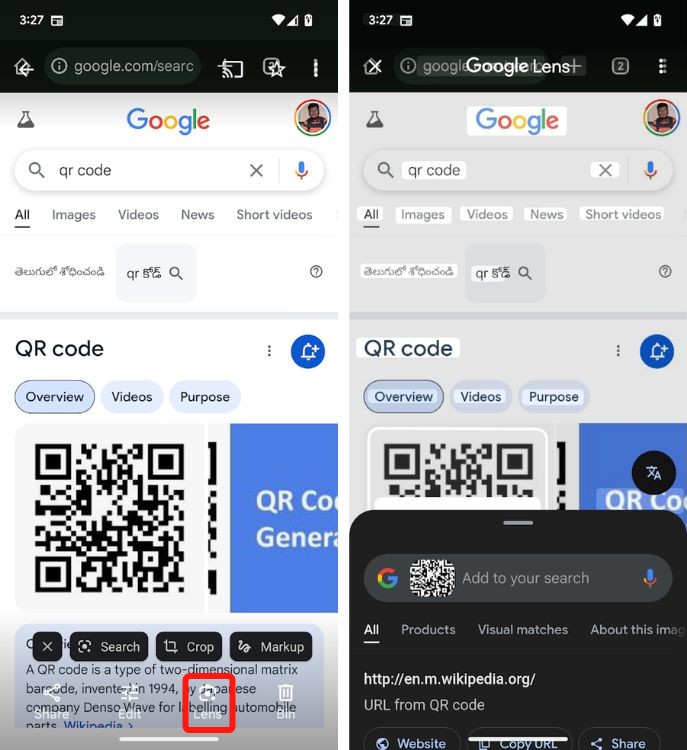
Google Photos 內建鏡頭整合,使得使用該應用掃描 QR 碼變得更加方便。尤其當 QR 碼已保存為照片時,使用 Google Photos 會更加實用。
1. 啟動 Google Photos,點擊圖片以全屏顯示。
2. 點擊底部的 Google Lens 圖標,該圖片將在 Google Lens 應用中打開。
3. Lens 將掃描 QR 碼並顯示鏈接。
4. 點擊鏈接將轉至相關位置。
方法 6:使用 Google Assistant 掃描 QR 碼
Google Assistant 可以輕鬆識別屏幕上的 QR 碼進行掃描。不幸的是,Gemini 尚無法執行此操作,因此如果工作中經常需要掃描 QR 碼,轉向 Google Assistant 將使過程更加簡便。
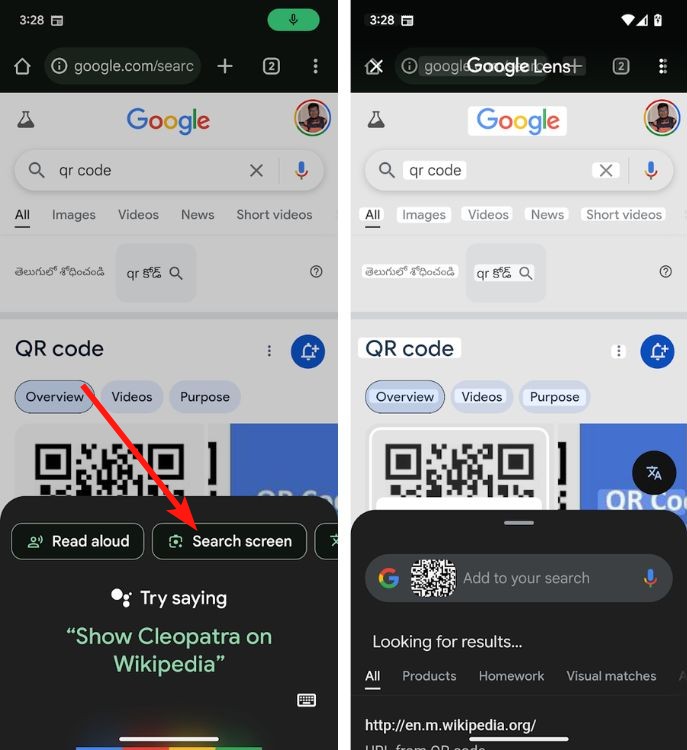
1. 通過從 Pixel 邊緣滑動或說“嘿 Google”來喚醒 Google Assistant。
2. 當 Google Assistant 界面出現時,點擊搜尋屏幕操作以允許 Assistant 掃描 QR 碼。
3. 點擊鏈接以訪問 QR 碼所指向的目的地。
方法 7:使用 Circle to Search 掃描 QR 碼
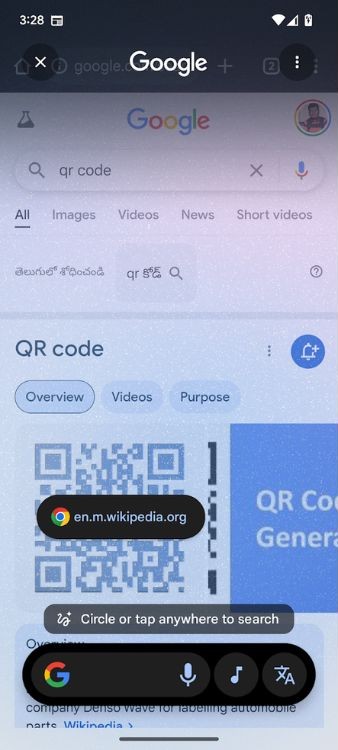
Circle to search 是一個快速搜索屏幕內容的優秀工具。在所有功能中,它也能輕鬆掃描 QR 碼。該功能在所有 Pixel 設備(從 Pixel 6 開始)均可用。
1. 長按主屏按鈕或底部導航欄以調出 Circle to search。
2. 如果屏幕上有 QR 碼,應立即顯示鏈接。
3. 點擊鏈接以打開其相關位置,若未顯示預覽,則可通過在 QR 碼上隨意圈畫來進行掃描。
4. 在搜尋結果中應會出現鏈接。
日本電話卡推介 / 台灣電話卡推介
更多儲值卡評測請即睇:SIM Card 大全
https://www.techritual.com/category/sim-card-review/



